Восстановите все данные с ваших устройств iOS, из резервной копии iTunes и iCloud.
Почему исчезли контакты с iPhone? 6 быстрых решений
Открыть приложение «Контакты» на iPhone и обнаружить, что оно пусто или в нём отсутствуют важные записи, — это стресс. проблема с исчезновением контактов на iPhone Произошла ошибка после обновления iOS, сбоя синхронизации или без видимой причины. Здесь вы можете найти быстрые решения. Это подробное руководство объяснит причины этой проблемы, предложит быстрые решения, которые можно применить немедленно, и покажет самый надёжный способ восстановить исчезнувшие контакты даже без резервной копии.
Список гидов
Почему исчезли контакты с моего iPhone? 5 быстрых способов восстановить исчезнувшие контакты iPhone Лучший способ восстановить исчезнувшие контакты iPhone без резервного копированияПочему исчезли контакты с моего iPhone?
Понимание причины — первый шаг к решению проблемы исчезновения контактов на iPhone. Распространенные причины:
• Проблемы с синхронизацией iCloud: Самая частая причина. Если контакты iCloud отключены или не синхронизируются корректно, контакты могут исчезнуть с устройства.
• Неудачное обновление iOS: Обновление программного обеспечения иногда может привести к повреждению данных или сбросу настроек синхронизации.
• Проблемы с настройкой учетной записи: Удаление учетной записи электронной почты (например, Gmail или Outlook), настроенной на синхронизацию контактов, может привести к удалению этих контактов с вашего iPhone.
• Случайное удаление: Вы или кто-то, имеющий доступ к вашему телефону, могли случайно удалить контакты.
• Ошибка программного обеспечения: Временная ошибка в системе iOS или приложении «Контакты» может привести к некорректному отображению данных и исчезновению контактов на iPhone.
5 быстрых способов восстановить исчезнувшие контакты iPhone
Прежде чем приступать к более сложным методам восстановления данных, крайне важно начать с этих базовых шагов по устранению неполадок. Существует несколько распространённых способов решения проблемы исчезновения контактов на iPhone. Эти методы абсолютно безопасны, не требуют технических знаний и не повлияют на ваши данные. Начните с первого решения и постепенно переходите к следующему: многие пользователи обнаруживают, что их контакты восстанавливаются после всего одной-двух простых проверок.
1. Проверьте настройки iCloud.
Это, безусловно, самое распространённое решение проблемы исчезнувших контактов на iPhone. Ваши контакты могут по-прежнему безопасно храниться в iCloud, но не синхронизироваться с вашим устройством. Этот сброс настроек заставляет iPhone повторно синхронизироваться с базой данных контактов iCloud, что часто приводит к восстановлению всех исчезнувших контактов.
Шаги:
1. Перейдите в «Настройки» > [Ваше имя] > «iCloud».
2. Найдите переключатель «Контакты» и отключите его. При появлении запроса выберите «Сохранить на iPhone».
3. Подождите 30 секунд, а затем снова включите его. Ваш iPhone начнёт синхронизацию с iCloud. Подождите несколько минут и проверьте, восстановились ли удалённые контакты iPhone.
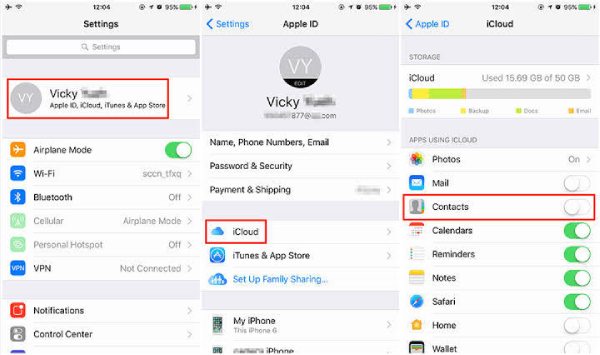
2. Перезагрузите свой iPhone.
Простая перезагрузка может устранить временные программные сбои и восстановить потерянные контакты iPhone. Перезагрузка очищает временный кэш и сбрасывает системные процессы, которые могут быть причиной сбоев.
• Для iPhone X и более поздних моделей: Нажмите и удерживайте боковую кнопку и кнопку регулировки громкости, пока не появится ползунок выключения. Перетащите ползунок, подождите 30 секунд, затем нажмите и удерживайте боковую кнопку, чтобы снова включить iPhone.
• Для iPhone 8 или более ранней модели: Нажмите и удерживайте боковую (или верхнюю) кнопку, пока не появится ползунок выключения. Перетащите ползунок, подождите 30 секунд, а затем нажмите и удерживайте боковую кнопку, чтобы перезагрузить устройство.
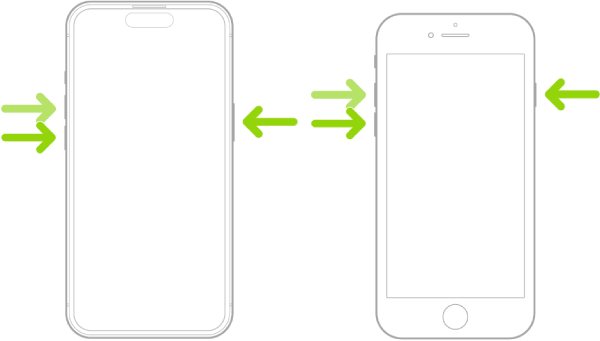
3. Проверьте контактные группы.
Иногда ваши контакты на самом деле не исчезают — возможно, вы просматриваете отфильтрованный список или скрываете определённые группы. Это гарантирует, что вы просматриваете контакты из всех доступных источников, а не только из их подмножества.
Шаги:
1. Откройте приложение «Контакты» и перейдите в раздел «Все контакты».
2. Нажмите «Группы» в левом верхнем углу. Убедитесь, что выбран пункт «Весь iCloud».
3. Также проверьте, выбрано ли локальное хранилище вашего телефона («Все [Имя вашего телефона]»).
4. Если вы используете другие учётные записи, например Google или Outlook, убедитесь, что они также выбраны. 5. Нажмите «Готово» в правом верхнем углу, чтобы применить изменения.
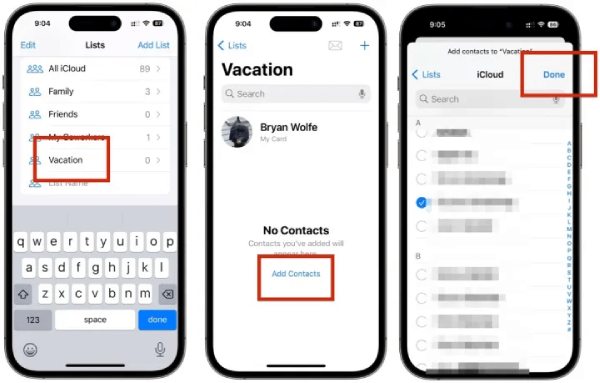
4. Выйдите из iCloud и вернитесь в него.
Если простое переключение iCloud не помогает, полный выход из Apple ID и повторный вход в него могут привести к полному обновлению синхронизации и решить проблему исчезновения контактов на iPhone. Это создаст новое соединение между вашим устройством и iCloud, устраняя любые проблемы с аутентификацией или повреждением синхронизации.
Шаги:
1. Перейдите в раздел «Настройки» > [Ваше имя]. Прокрутите вниз и нажмите «Выйти».
2. При появлении запроса выберите «Сохранить копию» ваших данных на iPhone.
3. Полностью перезагрузите iPhone. Вернитесь в «Настройки» и войдите в свой Apple ID.
4. Убедитесь, что «Контакты iCloud» включены после входа в систему. Проверьте, продолжают ли исчезать контакты iPhone.
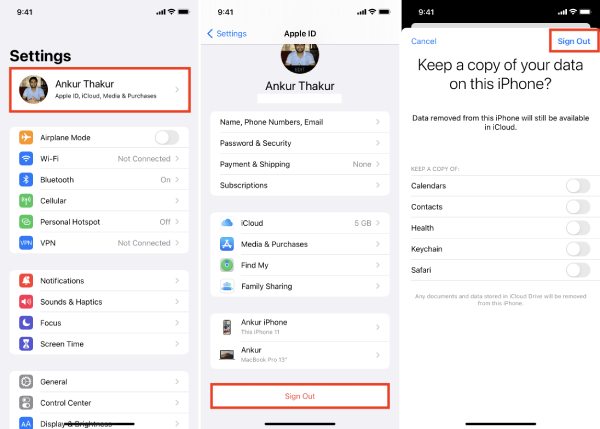
5. Восстановление из резервной копии iCloud
Этот метод наверняка восстановит все исчезнувшие контакты на iPhone, но он также сотрет данные с вашего текущего устройства и заменит их данными из резервной копии.
Шаги:
1. Перейдите в «Настройки» > «Основные» > «Перенос или сброс iPhone».
2. Нажмите «Стереть все содержимое и настройки» и перезагрузите iPhone.
3. На экране «Приложения и данные» выберите «Восстановить из резервной копии iCloud» и выберите резервную копию, созданную до того, как исчезли контакты на iPhone.
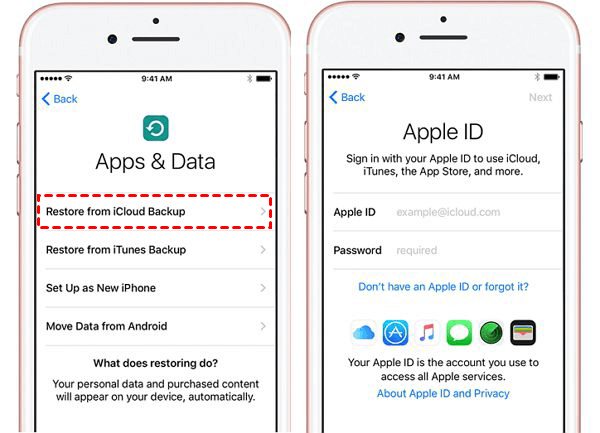
Лучший способ восстановить исчезнувшие контакты iPhone без резервного копирования
Если быстрые решения не помогли, а ваши контакты отсутствуют в iCloud, ваши данные, вероятно, всё ещё находятся на устройстве, но недоступны. В этом случае вам поможет специальный инструмент, например: 4Easysoft восстановление данных iPhone Становится незаменимым. Он предназначен для глубокого сканирования памяти вашего iPhone, чтобы найти и восстановить потерянные данные, включая контакты, сообщения, видео и многое другое, без необходимости резервного копирования. Вы можете использовать 3 различных режима, чтобы легко восстановить все потерянные контакты iPhone из iPhone/iTunes/iCloud.

Проверьте и восстановите все исчезнувшие контакты, сообщения и другие файлы iPhone.
3 простых щелчка для восстановления данных iPhone с устройств iOS, iTunes или iCloud.
Возможность предварительного просмотра сведений об исчезнувших контактах iPhone и выбора способа их восстановления.
Поддерживает все модели iPhone и версии iOS, включая iPhone 17 и iOS 26.
100% Безопасный
100% Безопасный
Шаг 1Запустите 4Easysoft iPhone Data Recovery и подключите iPhone к компьютеру через USB-кабель. Если вы используете iOS 11 или более позднюю версию, разблокируйте устройство и нажмите кнопку «Доверять» на экране.

Шаг 2 Нажмите вкладку «Восстановить с устройства iOS», а затем кнопку «Начать сканирование», чтобы просканировать все удаленные данные на вашем устройстве iOS.

Шаг 3Вы можете увидеть исчезнувшие контакты и все данные на iPhone. Нажмите вкладку «Контакты» на левой панели и просмотрите информацию. Отметьте нужные контакты и нажмите кнопку «Восстановить». восстановить удаленные контакты iPhone.

Заключение
Исчезновение контактов на iPhone — тревожная проблема, но её часто можно решить. Всегда начинайте с проверки настроек iCloud и попробуйте быстрые решения, описанные выше. Если они не помогут, 4Easysoft iPhone Data Recovery предлагает самый безопасный и эффективный способ. восстановить исчезнувшие контакты iPhone прямо с вашего устройства, что обеспечивает максимальную вероятность восстановления данных без потери. Доверьтесь профессиональному инструменту, чтобы найти то, что пропало.
100% Безопасный
100% Безопасный



